Usar modelos pode ser uma ótima maneira de começar a criar um gráfico de barras no PowerPoint ou no Apresentações Google. Mas é possível que você tenha dificuldade para encontrar modelos adequados no software ou na Internet. É por isso que selecionamos 7 modelos de gráficos de barras da comunidade de modelos do EdrawMax de vários tipos e assuntos que podem ser úteis para você.

Continue lendo para escolher aquele que melhor atende às suas necessidades. E se você estiver interessado em encontrar mais modelos desse tipo, baixe nosso software ou experimente-o online gratuitamente e explore um mundo de possibilidades.
Neste artigo
Parte I. 7 modelos de gráficos de barras para PowerPoint e Google Slides
1. Gráfico de barras verticais
Um gráfico de barras verticais é a escolha clássica para dados de série temporal. Utiliza barras verticais para representar os dados, com a altura de cada barra correspondendo ao valor.
2. Gráfico de barras horizontais
Em vez de subir, as barras ficam laterais em um gráfico de barras horizontais. Eles funcionam bem quando você tem rótulos de categorias mais extensos ou deseja priorizar o espaço horizontal.
3. Gráfico de barras empilhadas (ou gráfico de barras segmentado)
Um gráfico de barras empilhadas é semelhante a um gráfico de barras padrão, mas cada barra possui divisões ou subbarras empilhadas umas sobre as outras. A altura ou comprimento de cada subbarra representa a contribuição de cada grupo para o total.
4. Gráfico de barras agrupadas
Um gráfico de barras agrupadas é como uma combinação de gráficos de barras verticais e horizontais. Eles exibem diversas barras lado a lado, cada uma representando uma categoria diferente. Eles são úteis quando você deseja comparar valores em dois campos.
5. Gráfico de barras para acompanhamento de vendas de livros de ficção
Este modelo editável foi criado no Wondershare EdrawMax para rastrear as vendas de livros de ficção. Exibe as estatísticas de 7 anos de vendas de cinco livros de ficção, de 2008 a 2014. Eles incluem Marine Sprite, Striking Calf, Tank Picture, Bucket Slope e Reborn Kid. Se você deseja manter um histórico das vendas da sua livraria, experimente este modelo.
6. Gráfico de Barras para Monitoramento de Operações Bancárias
Este gráfico de barras mostra as estatísticas das operações bancárias durante seis anos, de 2020 a 2025. As operações que este gráfico apresenta incluem A PM, pagamentos, suporte, digital, marketing, gerenciamento de fraudes, ATM, conformidade, agência, contact center e segurança. Os diferentes segmentos de cores em uma única barra mostram diferentes operações. Se você é um executivo bancário, este gráfico de barras editável pode ser sua grande ajuda.
7. Gráfico de barras para gerenciamento de remessa de vegetais
Este exemplo de gráfico de barras lista vegetais no eixo X e a quantidade no eixo Y para exibir os detalhes da remessa. Se você deseja gerenciar as vendas de vegetais por quilo, este gráfico irá ajudá-lo. Uma tabela também está incluída no diagrama para colocar a quantidade em dígitos na frente de cada vegetal, conforme mostrado abaixo.
Parte II. Como personalizar e exportar gráficos para PowerPoint
Agora, se estiver interessado nos modelos acima, você pode precisar de orientação sobre como personalizá-los para melhor atender às suas necessidades e usá-los no PowerPoint e no Planilhas Google.
Não é complicado. Siga as etapas simples abaixo para usar os gráficos.
Passo 1
Baixe e instale o EdrawMax ou experimente online. Faça login com uma conta Wondershare, Google, Facebook ou Twitter.
Passo 2
Na página inicial, clique em Abrir para encontrar o modelo que você baixou e abri-lo.
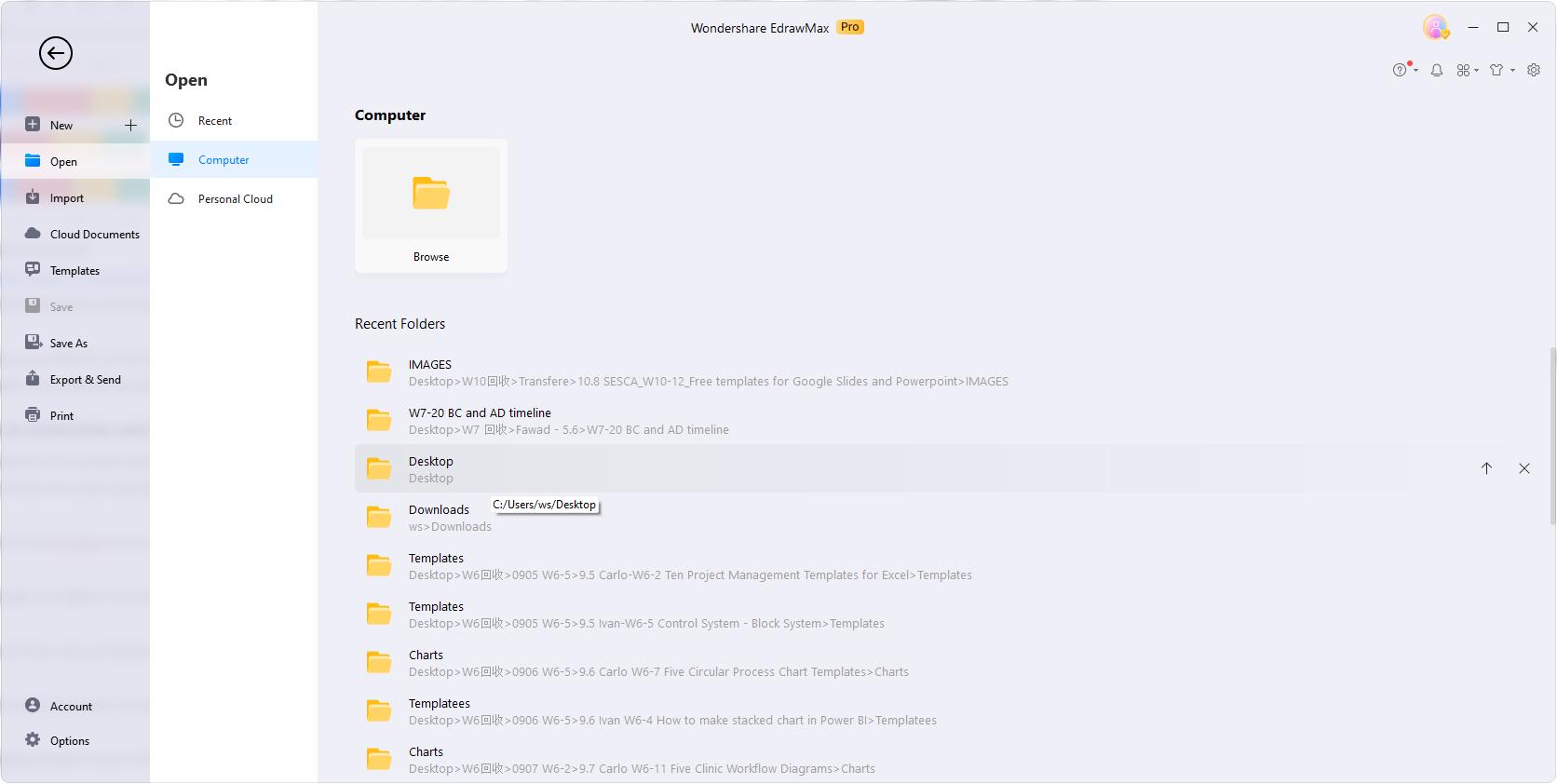
Passo 3
Edite o texto do gráfico de barras de acordo com os dados com os quais você está lidando.
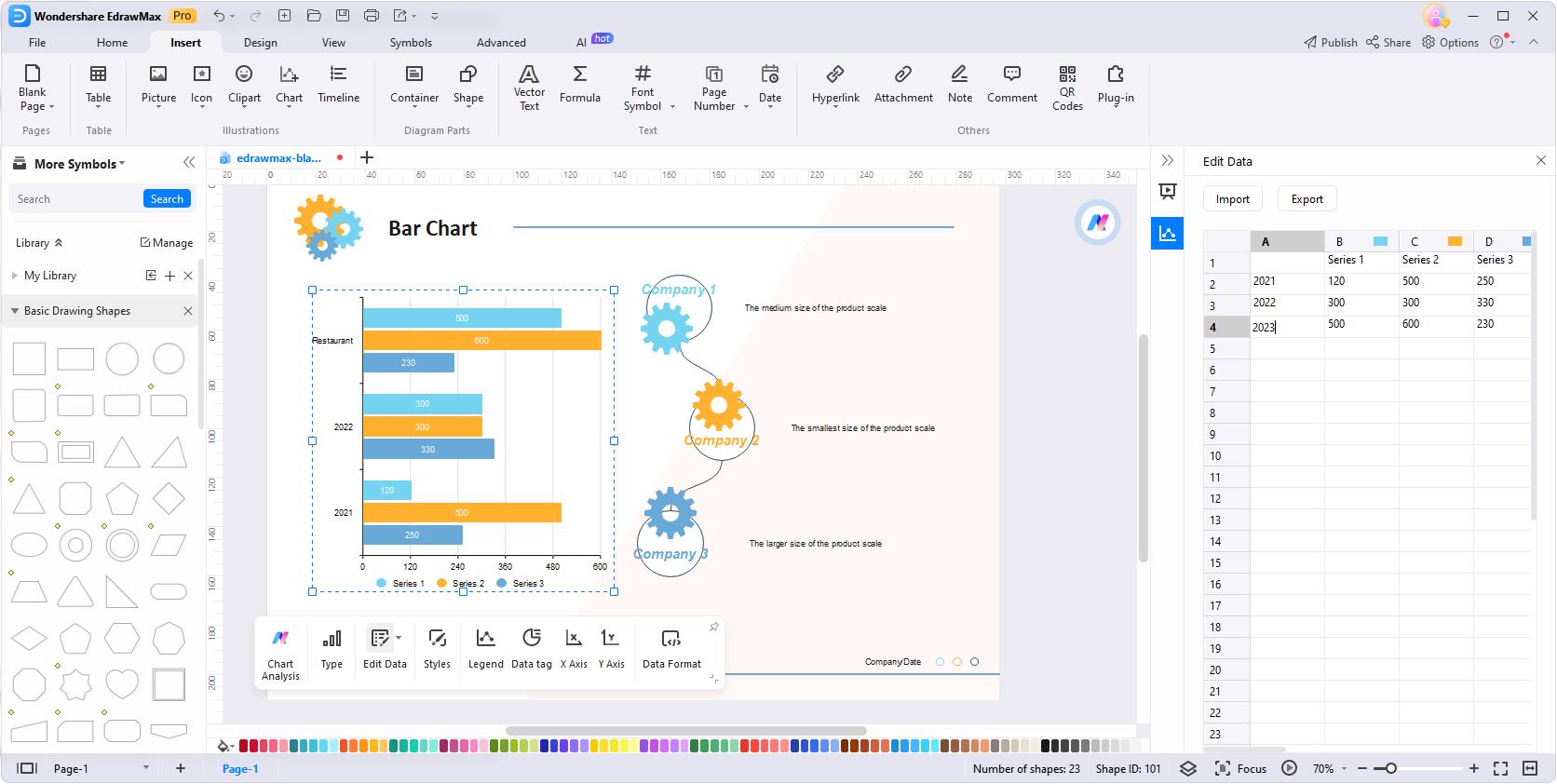
Passo 4
Personalize os estilos das formas e do texto usando as ferramentas do menu Design ou da barra de ferramentas flutuante. Experimente a função One Click Beautify para economizar tempo.
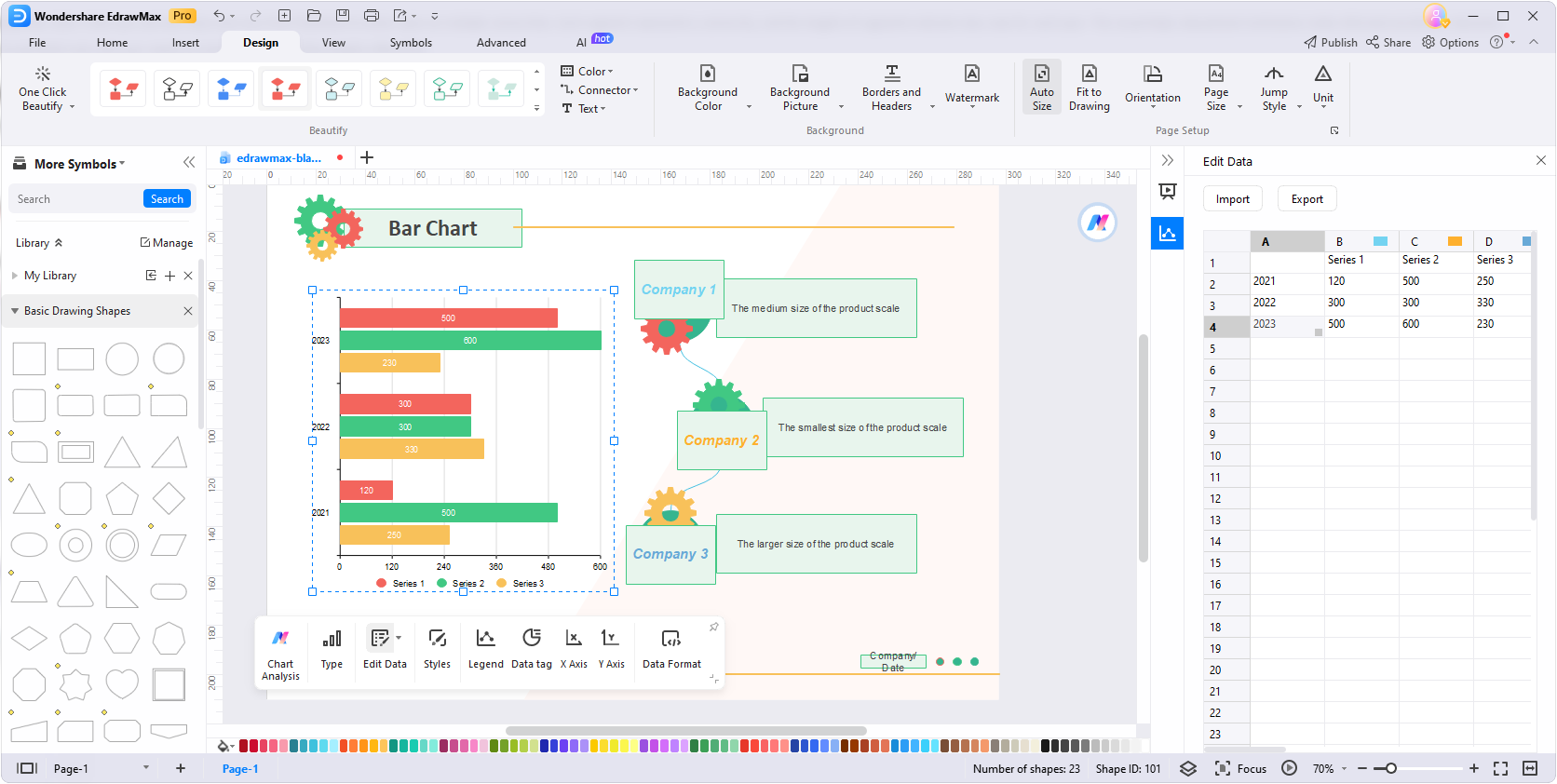
Passo 5
Vá em Arquivo > Exportar e Enviar para exportar o arquivo para o formato PPT. Você também pode abrir arquivos PPT com o Apresentações Google. Ou você pode exportar o gráfico no formato JPG ou PNG.

Parte III. Como abrir apresentações do PowerPoint no Apresentações Google?
O Google Drive oferece uma plataforma incomparável para salvar seus documentos ou qualquer tipo de dados. Mais importante ainda, você pode acessá-los a qualquer hora e em qualquer lugar do mundo. Tudo que você precisa para acessá-los é uma conexão com a Internet e um computador ou telefone celular.
Você tem que apresentar um tema importante? Quer manter um backup da sua apresentação do PowerPoint? Não há nada melhor do que enviá-lo para o Google Drive e abri-lo no Apresentações Google durante a apresentação. Veja como você pode abrir sua apresentação do PowerPoint no Apresentações Google.
Passo 1
Vá para o seu Google Drive. Clique no botão “+Novo” e carregue sua apresentação em PowerPoint.

Passo 2
Agora, toque no botão “Upload de arquivo” e selecione a apresentação que deseja enviar para o Google Drive.
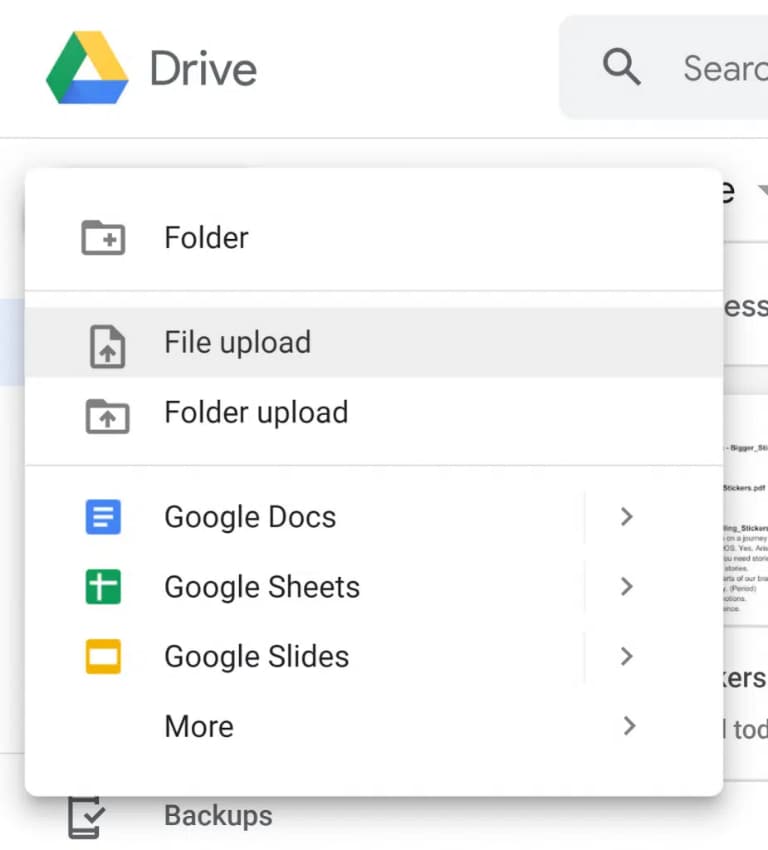
Passo 3
Assim que a apresentação for carregada no Google Drive, clique com o botão direito nela e mova o cursor para o menu “Abrir com”.
Passo 4
Toque na opção “Google Slides”, conforme mostrado abaixo.
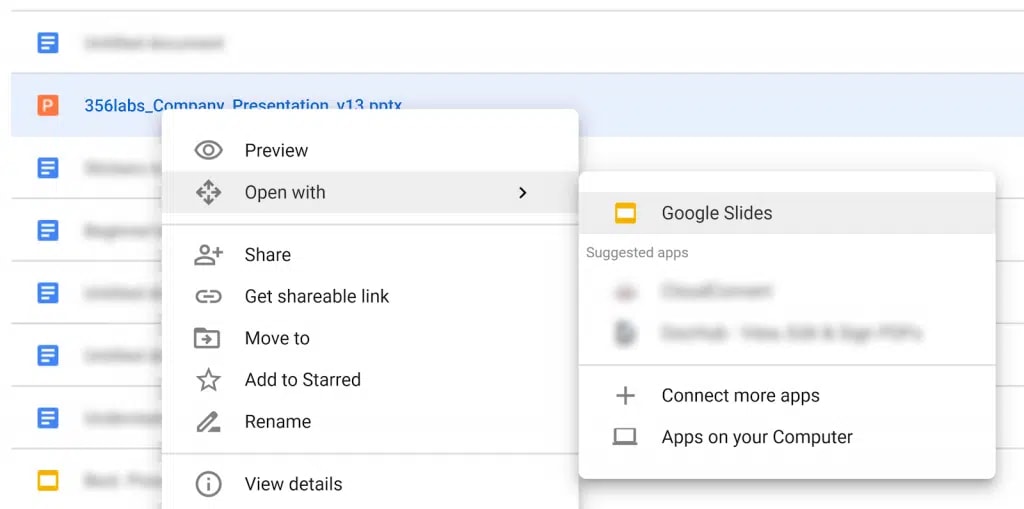
É assim que você pode abrir facilmente sua apresentação do PowerPoint no Apresentações Google.
Conclusão
Gráficos de barras, incluindo tipos empilhados, segmentados e horizontais, oferecem uma maneira simples, mas eficaz de visualizar tendências de dados. Usar modelos de gráficos de barras pode ajudar você a economizar tempo e melhorar a eficiência. Comece com os modelos do EdrawMax para fazer suas apresentações e comunicar seus dados de maneira eficaz.



 abaixo.
abaixo.  abaixo.
abaixo. 





